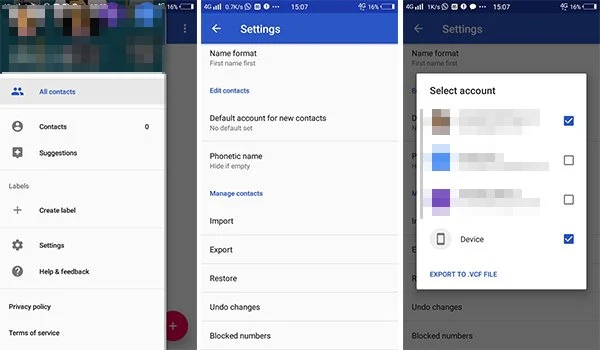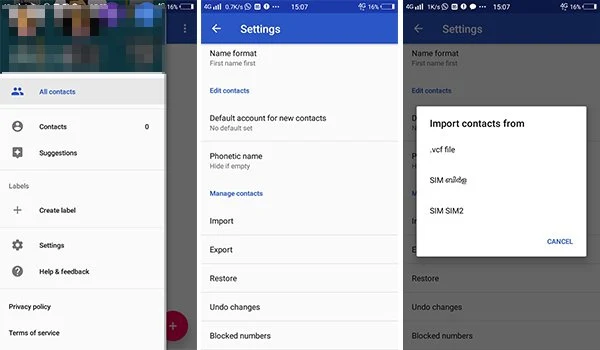مع تواجد طرق عديدة لحفظ جهات الاتصال Contacts على الهواتف الذكية، لا يمكن أن تفقد جهات الاتصال المحفوظة على هاتفك، لأنها مهمة في الحياة اليومية. لا يمكنك التأكد من أن الهاتف الذكي سيعمل إلى الأبد، وستظل جهات الاتصال المحفوظة رقميا حتى تقوم بحذفها. قد تفقد جهات الاتصال المحفوظة على هاتفك الذكي عن طريق الحذف غير المقصود أو أي خطأ يسببه الهاتف. والأسوأ من ذلك، إذا فقدت هاتفك. إليك كيفية الاحتفاظ بنسخة احتياطية من جهات اتصال Android واستعادتها، ومنع فقدان جميع جهات الاتصال من خلال نسخها احتياطيا والاحتفاظ بها في عدة اماكن.
كيفية أخد نسخة احتياطية لجهات اتصال واستعادتها في أي وقت
هناك عدة طرق يمكنك من خلالها إجراء نسخ احتياطي لكل جهة اتصال من هاتفك الذكي. يمكنك إما حفظ النسخ الاحتياطية في التخزين المحلي لهاتفك الذكي أو أي تخزين سحابي للوصول إليه من أي هاتف ذكي.
النسخ الاحتياطي واستعادة جهات اتصال على الذاكرة الداخلية
باستخدام هذه الطريقة، يمكنك دمج وتصدير جميع جهات الاتصال في وحدة تخزين هاتفك الذكي وبطاقة SIM إلى بطاقة SD أو أي وسيط تخزين آخر. يمكنك استخدام تطبيق جهات الاتصال الافتراضي من بائع الهواتف الذكية أو تطبيق جهات الاتصال الخاص بـ Google. هنا نعرض البرنامج التعليمي بمساعدة تطبيق جهات اتصال Google. هنا هو كيف.
- افتح تطبيق جهات الاتصال في هاتفك الذكي.
- اسحب لليمين من التطبيق أو اضغط على أيقونة الهامبرغر في الزاوية اليسرى العليا. (نفس الشيء متاح من أيقونة خيارات النقاط الثلاث في تطبيقات جهات الاتصال العادية).
- حدد الإعدادات للدخول إلى نافذة الاعداد.
- مرر لأسفل وانقر على "تصدير".
- سيطلب منك اختيار وجهة تصدير النسخ الاحتياطي. يمكنك إما اختيار حسابات Google المتصلة بهاتفك الذكي أو التخزين المحلي.
- اضغط على تصدير.
أنت الآن جاهز تماما وسيتم تصدير جهات الاتصال إلى الوجهة قريبا. إليك كيفية استعادة جهات الاتصال الاحتياطية. هذا مفيد عندما تقوم بالتبديل إلى هاتف جديد أو إعادة تعيين هاتف Android الخاص بك.
- انتقل إلى إعدادات جهات الاتصال.
- اضغط على استيراد> اختر المصدر (ملف .vcf أو بطاقة SIM) وابدأ الاستيراد.
- في حالة رغبتك في استيراد جهات الاتصال من حساب Google الخاص بك، انقر فوق استعادة واختر حساب Google.
- اتبع الإجراءات الإضافية لإنهاء الاستيراد.
النسخ الاحتياطي واستعادة جهات الاتصال باستخدام السحابة Cloud
هناك العديد من الخدمات المتاحة لعمل نسخة احتياطية لجميع جهات الاتصال الخاصة بك في التخزين السحابي. يمكنك الاحتفاظ بنسخة احتياطية من جهات الاتصال على حساب Google الخاص بك باستخدام الطرق السابقة. إذا كنت تريد تحميله تلقائيا إلى خدمة جهة خارجية آمنة، فإليك الطريقة. نختار تطبيق SYNCit من مجموعة Lenovo للنسخ الاحتياطي واستعادة جهات الاتصال بسهولة.
- قم بتنزيل وتثبيت تطبيق SYNCit أو اي تطبيق يقدم خدمة سحابية من اختيارك من بلاي ستور.
- افتح التطبيق واسمح بالأذونات.
- اضغط على أيقونة الشخص في الحافة اليمنى العلوية وقم بتسجيل الدخول باستخدام معرف لينوفو الخاص بك. ما عليك سوى حساب Lenovo لإعداده والعمل مع أي هواتف ذكية تعمل بنظام Android.
- بعد تسجيل الدخول، انقر على "جهات الاتصال الاحتياطية" واختر كل جهة اتصال محفوظة في هاتفك الذكي.
- ستتم مزامنة كل جهة اتصال على هاتفك الذكي مع وحدة تخزين Lenovo Cloud. يتيح لك التطبيق أيضا حفظ النسخة الاحتياطية الكاملة لرسائلك، وسجلات المكالمات. هناك العديد من خيارات تشغيل جهات الاتصال الأخرى المتاحة في التطبيق.
ملاحظة : يمكنك استخدان اي خدمة سحابية اخرى لحفظ جهات الاتصال الخاصة بك. مثل Mi Cloud - Samsung Cloud الخ.
حسنا، عندما تريد استعادة جميع جهات الاتصال إلى أي هاتف ذكي، يمكنك القيام بذلك بسهولة. إليك كيفية استعادة جهات الاتصال.
- افتح التطبيق واضغط على استعادة جهات الاتصال.
- ستتم مزامنة جميع جهات الاتصال التي تم حفظها في مخزن Lenovo Cloud خلال لحظات قليلة عبر الشبكة.
شرحنا أعلاه هي أكثر الطرق فائدة وأسهل لأخد نسخ احتياطي واستعادة لجميع جهات الاتصال الخاصة بك. لا تتردد في اقتراح طرق أخرى إذا كنت تعرف بعضا منها. أو ان واجهتك اي مشكلة قم بالتعليق اسفل الموضوع..